一、环境准备
1、安装VMware软件,然后在VMware里安装三台Linux虚拟机(我使用的是redhat)
2、设置虚拟机
3、下载数据库安装文件greenplum-db-4.2.2.4-build-1-CE-RHEL5-i386
二、安装
注:标示“三台主机”的表示要在三台电脑上都做该操作,“master节点”表示只在mdw主机上操作
1、关闭防火墙(三台主机)(学习时可以直接关闭,正式环境是通过开放端口)
service iptables stop 停止防火墙服务,重启电脑后仍然会开启
chkconfig iptables off 关闭防火墙服务开机启动,重启后生效
可以两个命令结合使用避免重启
2、修改hosts文件(三台主机)
在hosts文件中添加或修改一下内容
192.168.10.200 mdw
192.168.10.201 sdw1
192.168.10.202 sdw2
添加之后,可以通过ping命令测试是否正确,如:ping sdw1 测试是否能访问sdw1节点
3、修改或添加/etc/sysctl.conf(三台主机)
xfs_mount_options = rw,noatime,inode64,allocsize=16m
vm.overcommit_memory = 2
4、配置/etc/security/limits.conf文件,添加以下内容(三台主机)
* soft nofile 65536
* hard nofile 65536
* soft nproc 131072
* hard nproc 131072
5、设置预读块的值为16384(三台主机)
# /sbin/blockdev --getra /dev/sda 查看预读块,默认大小为256
# /sbin/blockdev --setra 16384 /dev/sda 设置预读块
6、设置磁盘访问I/O调度策略(三台主机)
#echo deadline > /sys/block/sda/queue/scheduler
7、上传并解压数据库安装文件(master节点)
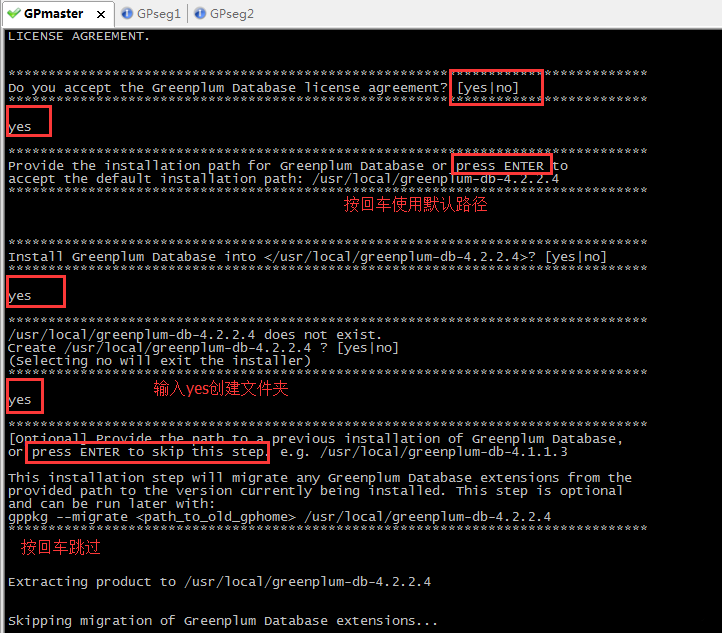
安装之后的目录文件如下:
9、获取环境参数(master节点)
# source /usr/local/greenplum-db/greenplum_path.sh
10、创建包含所有主机名的文件all_hosts,文件内容:(三台主机)
mdw
sdw1
sdw2
11、运行gpseginstall工具 (master节点)
# gpseginstall -f all_hosts -u gpadmin -p gpadmin
all_hosts是上个步骤创建的文件,安装过程中会让输入三台主机的密码,完成后提示成功,如下图:
12、切换到gpadmin用户验证无密码登录(三台主机)
(1)切换用户
$ su - gpadmin
(2)使用gpssh工具来测试无密码登录所有主机,结果如下图:
$ gpssh -f all_hosts -e ls -l $GPHOME
server 127.127.1.0
(2) 在Segment主机上编辑/etc/ntp.conf
server mdw
(3) 在Master主机上,通过NTP守护进程同步系统时钟
# gpssh -f all_hosts -v -e 'ntpd'
16、验证操作系统设置
# gpcheck -f all_hosts -m mdw
注意运行结果是否有error信息,如果有处理掉错误信息后重新执行上面的命令检查,直至没有error信息,error如下图
成功的信息如下:
17、创建Greenplum数据库配置文件
(1) 以gpadmin用户登录
# su - gpadmin
(2) 从模板中拷贝一份gpinitsystem_config文件
$ cp $GPHOME/docs/cli_help/gpconfigs/gpinitsystem_config /home/gpadmin/gpinitsystem_config
$ chmod 775 gpinitsystem_config
(3) 设置所有必须的参数
ARRAY_NAME="EMC Greenplum DW"
SEG_PREFIX=gpseg
PORT_BASE=40000
declare -a DATA_DIRECTORY=(/data/primary)
MASTER_HOSTNAME=mdw
MASTER_DIRECTORY=/data/master
MASTER_PORT=5432
TRUSTED SHELL=ssh
CHECK_POINT_SEGMENT=8
ENCODING=UNICODE
(4) 设置可选参数
MIRROR_PORT_BASE=50000
REPLICATION_PORT_BASE=41000
MIRROR_REPLICATION_PORT_BASE=51000
declare -a MIRROR_DATA_DIRECTORY=(/data/mirror)
18、运行初始化工具初始化数据库
$ gpinitsystem -c gpinitsystem_config -h seg_hosts
成功之后,数据库便启动了,信息如下:
19、设置环境变量
添加“export MASTER_DATA_DIRECTORY=/data/master/gpseg-1”到~/.bashrc文件尾,并同步到sdw1和sdw2节点
$ scp .bashrc sdw1:~
$ scp .bashrc sdw2:~
20、启动和停止数据库测试是否能正常启动和关闭,命令如下
$ gpstart
$ gpstop
21、访问数据库
psql -d postgres
输入查询语句
select datname,datdba,encoding,datacl from pg_database;
显示信息如下







 本文详细介绍如何在三台Linux虚拟机上安装配置Greenplum数据库。包括环境准备、防火墙设置、hosts文件修改等步骤,并指导如何进行数据库初始化及测试。
本文详细介绍如何在三台Linux虚拟机上安装配置Greenplum数据库。包括环境准备、防火墙设置、hosts文件修改等步骤,并指导如何进行数据库初始化及测试。
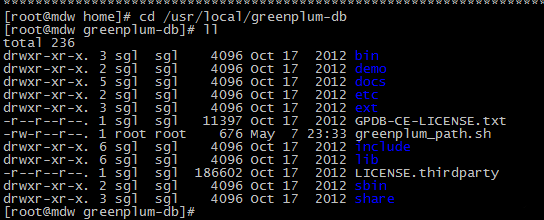

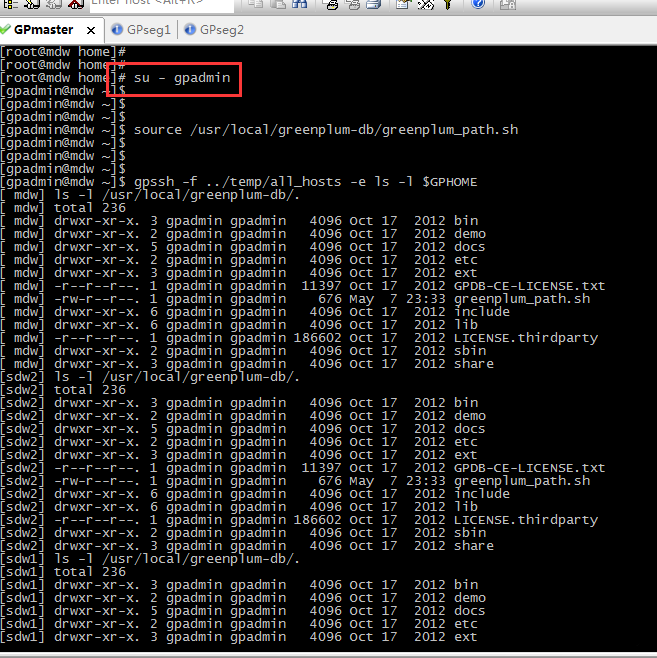
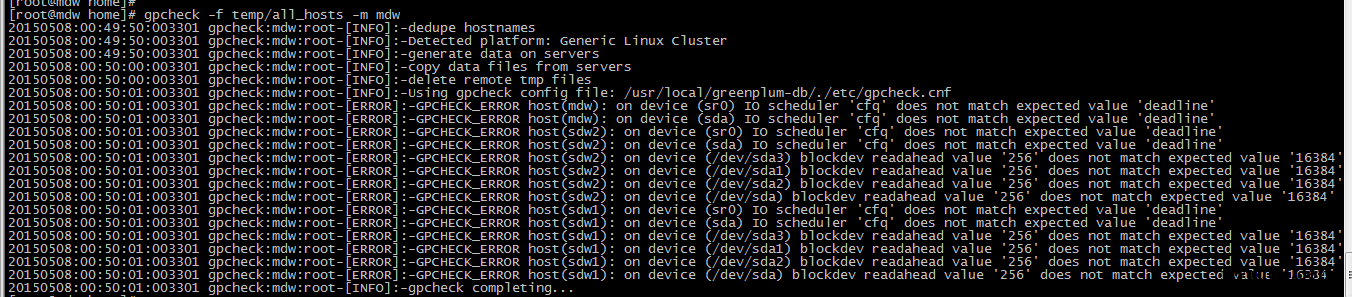

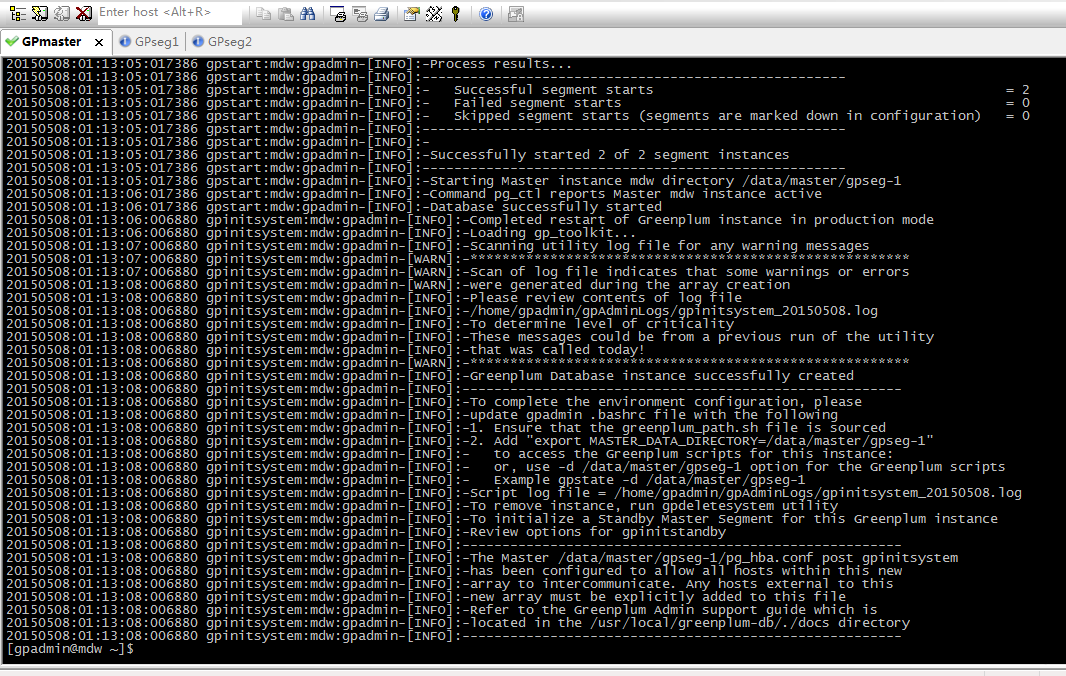
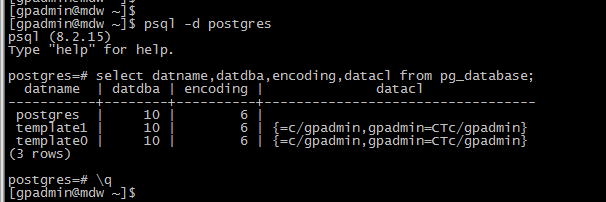
















 3246
3246










